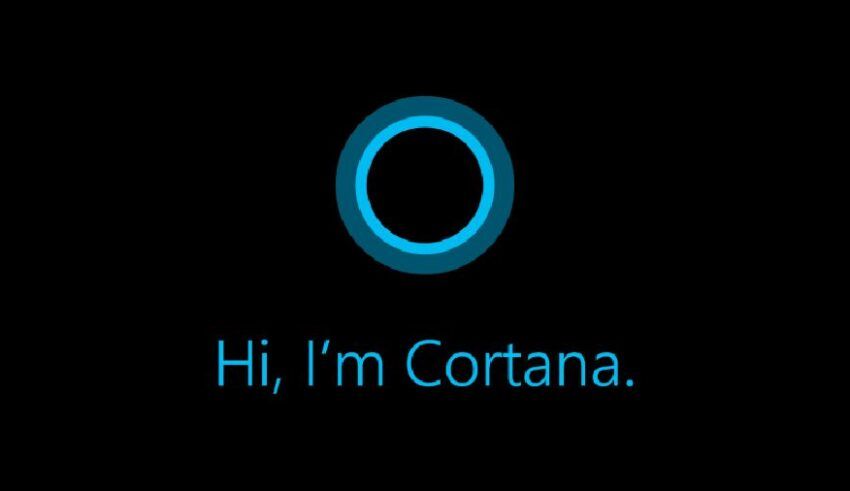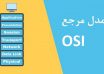آموزش کامل و تصویری غیرفعال کردن cortana در ویندوز 10 | با ما همراه باشید .
غیرفعال کردن cortana در ویندوز 10
در این پست برای آن دسته از دوستانی که از ویندوز 10 استفاده میکنند ترفندی را آماده کرده ایم که به کمک این ترفند میتوانند سرعت ویندوز خود را تا حد قابل توجهی افزایش دهند . با خاموش کردن کورتانا ( یا همان دستیار صوتی مایکروسافت ) میتوانید windows 10 خود را سبک تر کنید .
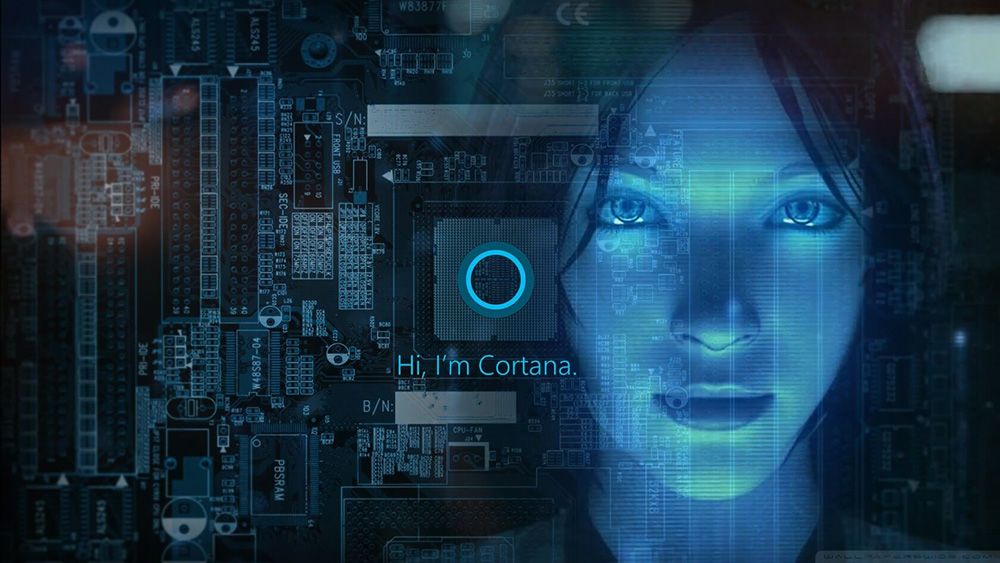
شروع آموزش :
1 _ ابتدا کلید ترکیبی Start + R را فشار دهید .
2 _ بعد از بازشدن Run ویندوز عبارت gpedit.msc را تایپ کرده و بر روی ok کلیک کنید .
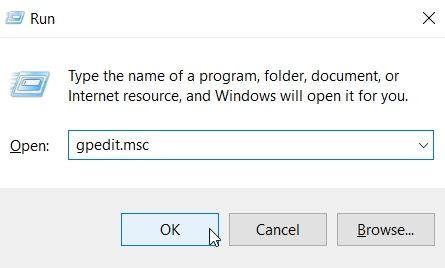
3 _ به بخش Computer Configuration بروید و وارد پوشه Administrative Templates شوید .
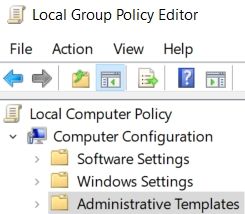
4 _ بر روی پوشه Windows Components کلیک کنید .
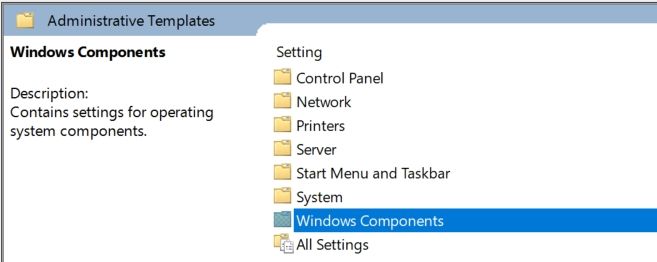
5 _ وارد پوشه Search شوید .
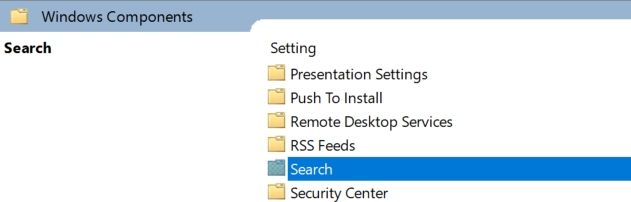
6 _ در بین گزینه های موجود Allow Cortana را پیدا کرده و بر روی آن دابل کلیک کنید .
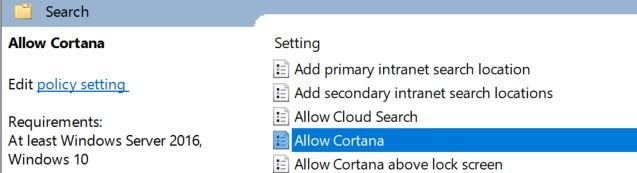
7 _ در مرحله آخر بر روی Disabled کلیک کنید و سپس گزینه Apply را انتخاب نمایید .
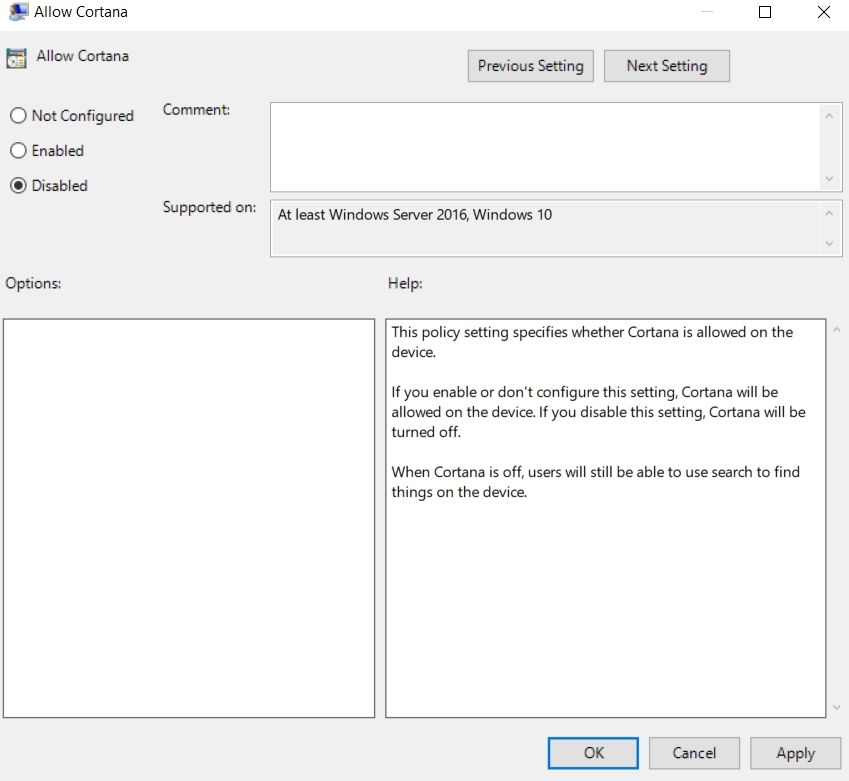
8 _ کامپیوتر خود را ری استارت کنید تا تنظیمات مربوطه اعمال شود .